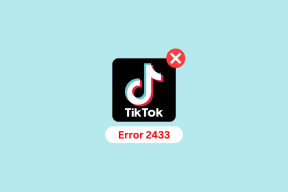Как удалить фильтр Snapchat — TechCult
Разное / / August 01, 2023
Snapchat — это известная социальная сеть с забавными фильтрами, которые превращают ваши обычные фотографии и видео в забавные творения. Но иногда вы можете захотеть оставить свои изображения без фильтров или поэкспериментировать с различными эффектами. Эта статья покажет вам, как удалить фильтр Snapchat из сохраненной фотографии в приложении, чтобы сохранить ваши воспоминания такими, какие они есть.
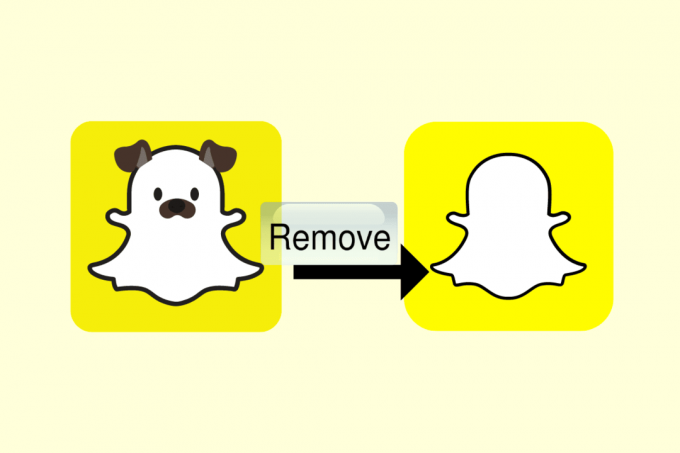
Как удалить фильтр Snapchat
Фильтры Snapchat — это цифровые наложения, которые можно применять к фотографиям и видео, снятым в приложении. Они бывают разных форм: от фильтров для лица, которые изменяют черты лица, до фильтров на основе местоположения, которые добавляют контекст к вашим снимкам. Эти фильтры могут улучшить ваш контент, добавив визуальные эффекты, анимацию, текст или элементы дополненной реальности.
Хотя фильтры Snapchat могут быть интересными и визуально привлекательными, бывают случаи, когда их удаление предпочтительнее. Вот несколько причин, по которым вы, возможно, захотите удалить фильтр:
- Сохранение подлинности: удаление фильтров позволяет продемонстрировать подлинный внешний вид и атмосферу снятого момента без каких-либо изменений.
- Профессиональные цели: Если вы собираетесь использовать снимок в профессиональных целях, например, в презентациях, портфолио или маркетинговых материалов, необходимо удалить фильтры для более полированного и аутентичного представление.
На ранних этапах Snapchat представил функцию под названием Magic Eraser, которая позволяла пользователям удалять фильтры со своих фотографий. Однако со временем Snapchat отказался от этой функции вместе с некоторыми другими. Несмотря на его прекращение, находчивые пользователи обнаружили обходные пути для удаления фильтров. Вы можете использовать встроенный редактор Snapchat чтобы изменить и в конечном итоге удалить предыдущий фильтр из сохраненного изображения.
Для этого выполните следующие действия:
1. Открой Приложение Snapchat на вашем телефоне.
2. Из Экран камеры, проведите вверх, чтобы открыть Воспоминания раздел.
3. Выберите желаемый сохраненный снимок из Снапы вкладка
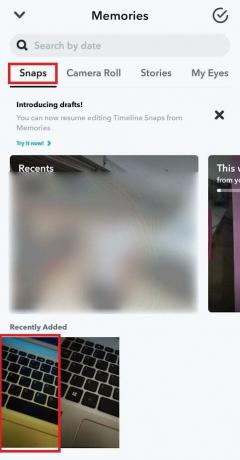
4. Нажмите на трехточечный значок из правого верхнего угла.
5. Затем нажмите на Редактировать снап чтобы начать редактирование Snap и удалить примененный фильтр Snapchat.

6. Теперь проведите пальцем влево или светом, чтобы выбрать новый фильтр из Доступные Варианты.

7. Определившись с нужным фильтром, нажмите на История или Следующий поделиться им.

Также читайте: 10 способов исправить фильтры Snapchat, не работающие на Android
Есть ли приложение для удаления фильтров Snapchat?
Да, существует несколько сторонних приложений для редактирования фотографий, которые могут помочь вам удалить фильтры Snapchat с ваших фотографий. Эти приложения предлагают расширенные инструменты и функции редактирования, которые позволяют вам ретушировать и изменять ваши изображения, включая удаление фильтров, применяемых Snapchat.
Некоторые популярные приложения для редактирования фотографий, которые предоставляют такие возможности, включают:
- Adobe Photoshop: Adobe Photoshop — популярное мобильное приложение, предназначенное для быстрого и удобного редактирования фотографий на ходу. Разработанный Adobe, он предлагает ряд мощные инструменты и функции редактирования чтобы улучшить ваши фотографии и удалить фильтры Snapchat.
- Snapseed: Это мощный и широко используемый приложение для редактирования фотографий разработан Google. Он предлагает широкий спектр передовых инструментов и функций редактирования, которые позволяют вам улучшайте, ретушируйте и манипулируйте своими фотографиями легко. Благодаря удобному интерфейсу и возможностям редактирования профессионального уровня Snapseed предоставляет обширный набор инструментов как для начинающих, так и для опытных пользователей.
- Пиксель: это универсальный и удобный онлайн-инструмент для редактирования фотографий, который предлагает ряд функций и параметров редактирования. Он доступен как в виде веб-приложения, так и в виде мобильного приложения, что обеспечивает гибкость и удобство для пользователей.
- PicsArt: PicsArt — популярное приложение для редактирования фотографий и творчества, предлагающее широкий набор инструментов и функций для редактирование, ретушь и улучшение ваших фотографий.

Эта статья помогла вам как удалить фильтр Snapchat из сохраненных изображений в приложении Snapchat. Как вы узнали, вы также можете редактировать незавершенные черновики из своих воспоминаний Snapchat, например, добавляя другой фильтр к снимку. Если у вас есть какие-либо сомнения или предложения, сообщите нам об этом в комментариях ниже. Следите за информативными статьями на нашем сайте!
Пит — старший штатный писатель в TechCult. Пит любит все, что связано с технологиями, а также в глубине души является заядлым мастером-сделай сам. Он имеет десятилетний опыт написания инструкций, функций и руководств по технологиям в Интернете.